Come rendere le tue creazioni Minecraft in 3D Glory con Chunky

Se stai cercando un modo per renderizzare 3D e preservare le tue creazioni Minecraft preferite, grandi o piccole, allora le belle immagini sembrano non più lontano di Chunky. Sia che tu voglia immortalare un'intera città o una casetta, è lo strumento giusto per il lavoro.
Cos'è Chunky?
In un precedente tutorial di Minecraft ti abbiamo mostrato come rendere l'intera mappa del mondo in un Google Earth stile mappa interattiva con Mapcrafter. Se sei interessato a un rendering più vicino e personale che MapCrafter può fornire, tuttavia, hai bisogno di Chunky.
Dove MapCraft esegue il rendering del tuo mondo Minecraft in tutti i pezzi disponibili, Chunky rende una piccola porzione del tuo mondo Minecraft in modo molto dettagliato, quindi è un ottimo strumento per mostrare davvero una build di cui sei orgoglioso.
Inoltre, puoi davvero scavare con Chunky e impostare una vasta gamma di opzioni non disponibili in Mapcrafter: puoi usare texture personalizzate impacchetta, imposta l'ora del giorno e l'angolazione della luce, regola le sorgenti luminose e, in caso contrario, modifica le opzioni di rendering e l'aspetto dei blocchi renderizzati per ottenere un aspetto perfetto.
Installazione e configurazione di Chunky
Visita il sito web Chunky e prendi il più recente bundle binario multipiattaforma. C'è un programma di installazione di Windows ma il bundle binario è un programma di installazione Java universale e altrettanto facile da usare. Estrai in una cartella ben etichettata ed esegui il file chunky.jar.
Il programma di installazione ti chiederà di scegliere una posizione:
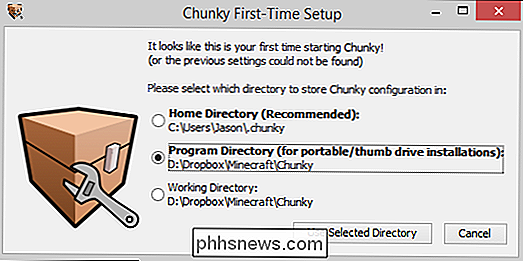
Dopo aver selezionato una directory, verrà caricato il launcher Chunky. Ora è il momento di selezionare la directory che contiene il file della mappa con cui si desidera lavorare (il programma di avvio fa automaticamente riferimento alla directory dei dati di Minecraft predefinita per il proprio sistema operativo ma è possibile puntarlo ovunque si desideri). Dopo aver selezionato la cartella, regola la quantità di memoria assegnata a Chunky. Anche se può essere eseguito su una quantità minore di memoria, se hai un mucchio di pezzi di ricambio potresti anche velocizzare il rendering assegnandolo a Chunky.
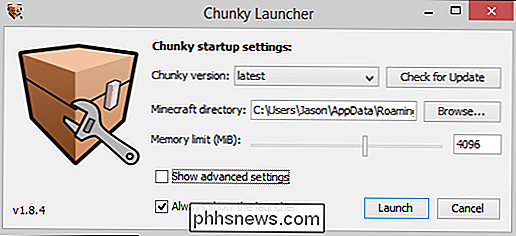
Fai clic su Avvia e l'app verrà eseguita e presenterà la schermata di selezione del mondo.
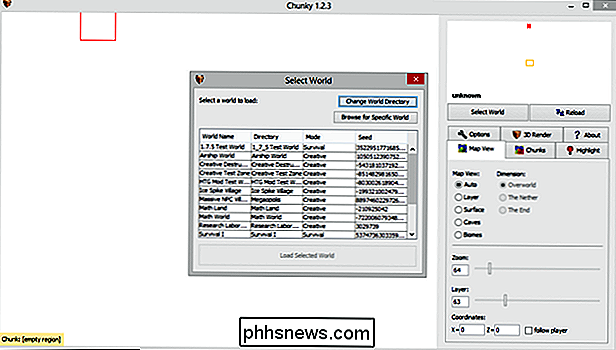
Una volta selezionato un mondo (dalla lista o usando l'opzione "Cerca il Mondo Specifico"), il mondo caricherà in una vista dall'alto verso il basso.
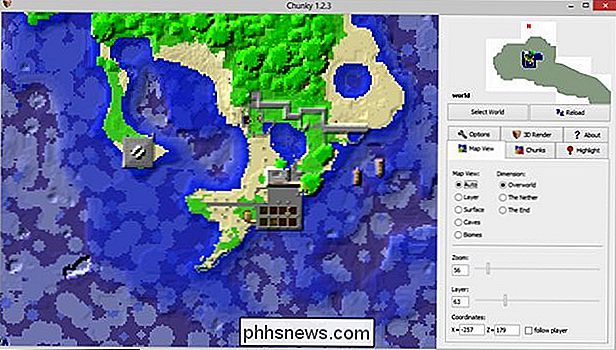
Ecco una veduta aerea dello stesso castello in modalità Survival -progress che abbiamo usato per il nostro tutorial su Mapcrafter.
Diciamo che vogliamo rendere quel faro parzialmente finito su cui abbiamo lavorato. Tutto ciò che dobbiamo fare è selezionare i blocchi su cui si trova il faro facendo clic su di essi.
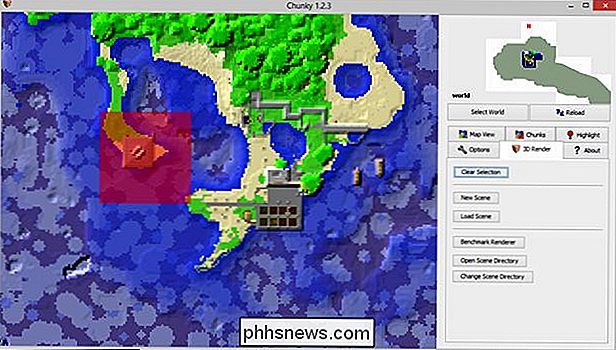
Quindi fare semplicemente clic su "Nuova scena" per avviare il processo di rendering. Chunky ci chiederà dove vogliamo che la scena venga memorizzata. Per impostazione predefinita, memorizza i rendering in / scene / fuori dalla directory principale. Conferma dove vuoi posizionare la nuova scena e fai clic su "OK".
La prossima fermata è il pannello Controlli di rendering che è accoppiato con il pannello Anteprima. Le impostazioni qui sono un po 'schiaccianti. Suggeriamo di fare solo alcuni di essi per iniziare (quelli di voi a cui piace immergersi direttamente saranno ben serviti per leggere la ripartizione dettagliata di tutte le impostazioni di rendering di Chunky qui).
La prima cosa che vuoi per cambiare è la proiezione della telecamera sotto la scheda "Fotocamera". Se vuoi essere in grado di ingrandire e rimpicciolire come se stessimo guardando il gioco come un giocatore reale, cambia il tipo di proiezione in "Parallelo". Ora puoi muoverti liberamente per posizionare il soggetto.
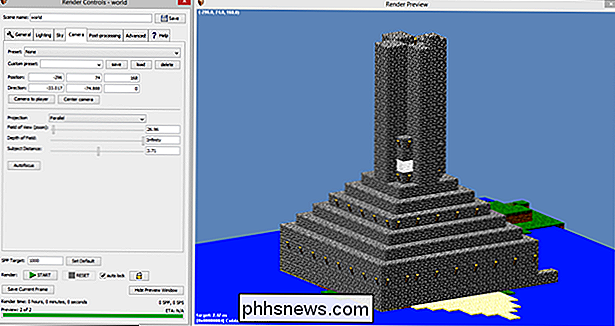
Il secondo ordine di il business sta cambiando le dimensioni della tela. È possibile selezionare dai menu a discesa sulla scheda "Generale" o specificare la dimensione desiderata. Per cominciare, raccomandiamo di fare piccoli rendering. I grandi rendering richiedono molto tempo e fino a quando non ottieni il look che desideri, non c'è motivo di perdere tre ore di rendering su un'enorme stampa in formato poster che non ti piacerà nemmeno.
Quando fai clic su "START" per iniziare il rendering, non ti preoccupare se le cose si fanno strane cercando un momento. Chunky sta eseguendo il rendering fotogramma per fotogramma della scena e sembra un po 'strano mentre è in corso.
Una volta completato il processo, avrai un piccolo rendering 3D della creazione di Minecraft in questo modo.

Non pensate che il nostro semplice pezzo 3 × 3 rendering qui sia tutto quello che c'è a Chunky, comunque. Puoi renderizzare il più grande o il più piccolo possibile. Esaminiamo l'intero complesso del castello e mescoliamo un po 'le cose aggiungendo un pacchetto di texture (lo stesso pacchetto di texture 256x fotorealistico che abbiamo mostrato all'inizio della nostra guida ai pacchetti di risorse Minecraft).

Ci sono voluti dieci minuti per rendere la torre originale da sola ma questo rendering dell'intero complesso ha richiesto una buona ora e mezza. L'aumento del tempo di rendering è il risultato sia della maggiore dimensione dell'area (18 × 18 pezzi anziché del nostro originale 3 × 3), ma anche del sovraccarico di rendering delle condizioni di illuminazione per così tante altre superfici e fonti di luce.
I nostri esempi sono solo una scheggia di quello che puoi fare con Chunk. Per gentile concessione della galleria campione Chunk, ecco due fantastici render che ti mostrano il tipo di cose belle che puoi fare con questo.

Il primo, di Chunky user 04hockey, è un rendering ravvicinato e atmosferico che mostra l'interno di un chiesa in stile medievale.

Il secondo è un rendering a lunga distanza di Broville, una massiccia impresa del team creativo di Minecraft Oldshoes, che mostra davvero quanto è bello un rendering con una profondità di campo ridotta.
Sia che si ingrandisca o ingrandisci con i tuoi rendering di Chunky, lo strumento offre un modo unico e davvero accattivante per trasformare le creazioni su cui hai lavorato così duramente in Minecraft in file di immagine adatti per lo sfondo del desktop o persino per l'inquadratura.

Come controllare il tuo iPhone con una inclinazione della testa
L'iPhone e l'iPad hanno una bella funzione di accessibilità che ti consente di controllare il dispositivo inclinando la testa. Questo è ovviamente utile se hai un uso limitato di mani e braccia, ma è anche ottimo per le persone che hanno le mani bagnate o sporche e non vogliono toccare la loro preziosa elettronica.

Correzione inaspettata del servizio Spooler della stampante
La scorsa settimana, sono andato a stampare un documento Word dal mio computer e sono rimasto un po 'sorpreso nel vedere che non c'erano stampanti nella finestra di dialogo Stampa! Così ho deciso di andare su Pannello di controllo, Stampanti e fax e sono rimasto ancora più sorpreso nel vedere che era completamente vuoto!H



